कुछ विंडोज़ उपयोगकर्ताओं ने फ़ोरम में एक त्रुटि संदेश के बारे में शिकायत की है जो वे अपने कंप्यूटर पर विभिन्न अनुप्रयोगों तक पहुँचने का प्रयास करते समय देख रहे हैं। अगर आप भी देख रहे हैं "एक समस्या के कारण प्रोग्राम ने ठीक से काम करना बंद कर दियाएप्लिकेशन लॉन्च करने का प्रयास करने वाला संदेश, इन आसान सुधारों के लिए जाएं।
फिक्स 1 - संगतता मोड में चलाएँ
एप्लिकेशन को सही संगतता सेटिंग्स के साथ चलाने से इस समस्या का समाधान होना चाहिए।
1. आवेदन के स्थान पर जाएं।
2. फिर, आपको चाहिए दाएँ क्लिक करें आवेदन पर और फिर “पर क्लिक करेंगुण“.

3. एक बार गुण स्क्रीन पर विंडो दिखाई देती है, "पर क्लिक करें"अनुकूलता"टैब।
4. उसके बाद, आपको करना होगा चेक विकल्प "इस प्रोग्राम को कंपेटिबिलिटी मोड के लिए चलाएं:”

5. इसके बाद ड्रॉप-डाउन पर क्लिक करें।
6. का चयन करें "विंडोज 8"या"विंडोज 7"ड्रॉप-डाउन सूची से।
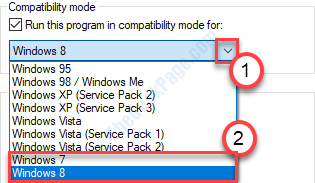
7. चेक विकल्प "इस प्रोग्राम को एक व्यवस्थापक के रूप में चलाएँ“.
8. अंत में, "पर क्लिक करेंलागू"और" पर क्लिक करेंठीक है“.

एप्लिकेशन को फिर से खोलने का प्रयास करें।
फिक्स - 2 ग्राफिक्स ड्राइवर को अपडेट करें
ग्राफिक्स और मॉनिटर ड्राइवर को अपडेट करने से आपके कंप्यूटर पर यह समस्या हल हो सकती है।
1. दबाएँ विंडोज की + आर.
2. लिखना "देवएमजीएमटी.एमएससी"और फिर" पर क्लिक करेंठीक है“.

3. एक बार डिवाइस मैनेजर दिखाई देने के बाद आपको “पर क्लिक करना होगा”अनुकूलक प्रदर्शन“.
4. उसके बाद, अपने ग्राफिक्स ड्राइवर पर राइट-क्लिक करें और फिर “पर क्लिक करें”ड्राइवर अपडेट करें“.

5. फिर, "पर क्लिक करेंड्राइवरों के लिए स्वचालित रूप से खोजें“.

विंडोज अब नवीनतम ड्राइवर की खोज करेगा और इसे आपके कंप्यूटर पर इंस्टॉल करेगा।
फिक्स - 3 डीईपी अक्षम करें
डेटा निष्पादन रोकथाम (डीईपी) आपके कंप्यूटर को संभावित मैलवेयर और रूटकिट से बचाता है। कभी-कभी डीईपी कुछ अनुप्रयोगों को चलाने के लिए प्रतिबंधित कर सकता है।
1. दबाएँ विंडोज की + एस. टाइप करना शुरू करें "अध्यक्ष एवं प्रबंध निदेशक"खोज बॉक्स में।
2. उसके बाद, "पर राइट-क्लिक करें"सही कमाण्ड“. फिर, "पर क्लिक करेंव्यवस्थापक के रूप में चलाएं“.

3. एक बार सीएमडी टर्मिनल दिखाई देने के बाद, प्रकार यह कोड और हिट दर्ज डेटा निष्पादन रोकथाम को बंद करने के लिए।
bcdedit.exe / सेट {वर्तमान} nx AlwaysOff
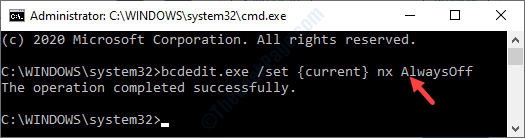
एक बार देखने के बाद टर्मिनल बंद कर दें 'परिचालन सफलतापूर्वक पूरा हुआ.' संदेश टर्मिनल में उभरा।
सिस्टम को पुनरारंभ करें और रीबूट करने के बाद जांचें कि एप्लिकेशन काम करता है या नहीं।
[ध्यान दें–
जैसा कि हमने विस्तार से बताया है, डीईपी आपकी सिस्टम फाइलों को पीयूपी, वायरस आदि से सुरक्षित रखता है। इसे अक्षम करना बिल्कुल भी अनुशंसित नहीं है।
एक बार जब आप अपने कंप्यूटर पर फिक्स का परीक्षण कर लेते हैं तो आपको फिर से डीईपी को 'पर सेट करना होगा।पर‘.
1. पहले चरण का पालन करते हुए सीएमडी टर्मिनल खोलें।
2. उसके बाद, DEP को ON पर स्विच करने के लिए इस कोड को टर्मिनल में चलाएँ।
bcdedit.exe / सेट {वर्तमान} nx हमेशा चालू

आप देखेंगे कि टर्मिनल में 'सफलतापूर्वक पूरा किया गया ऑपरेशन दिखाई दिया'।
टर्मिनल बंद करें और रीबूट आपका कंप्यूटर।


